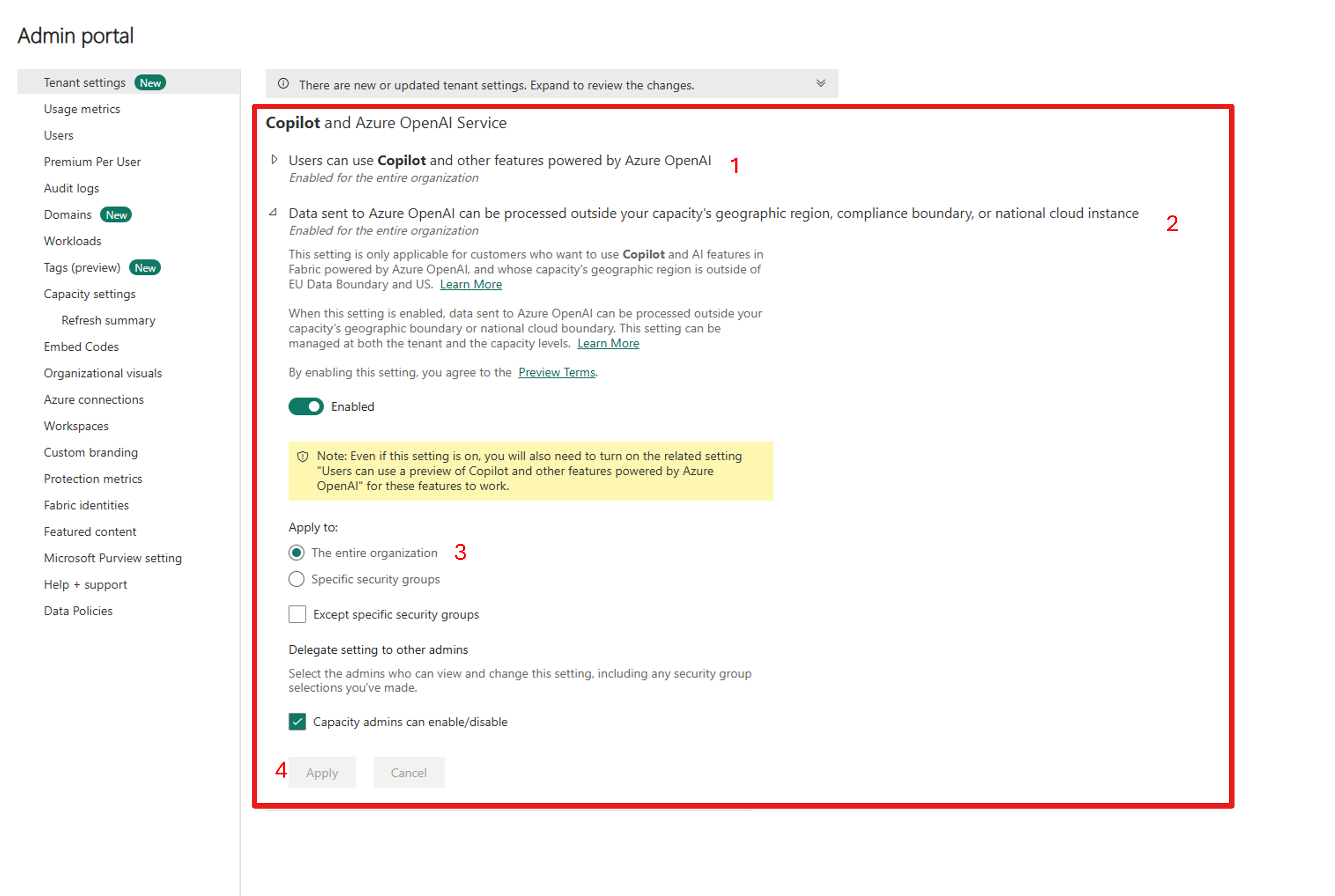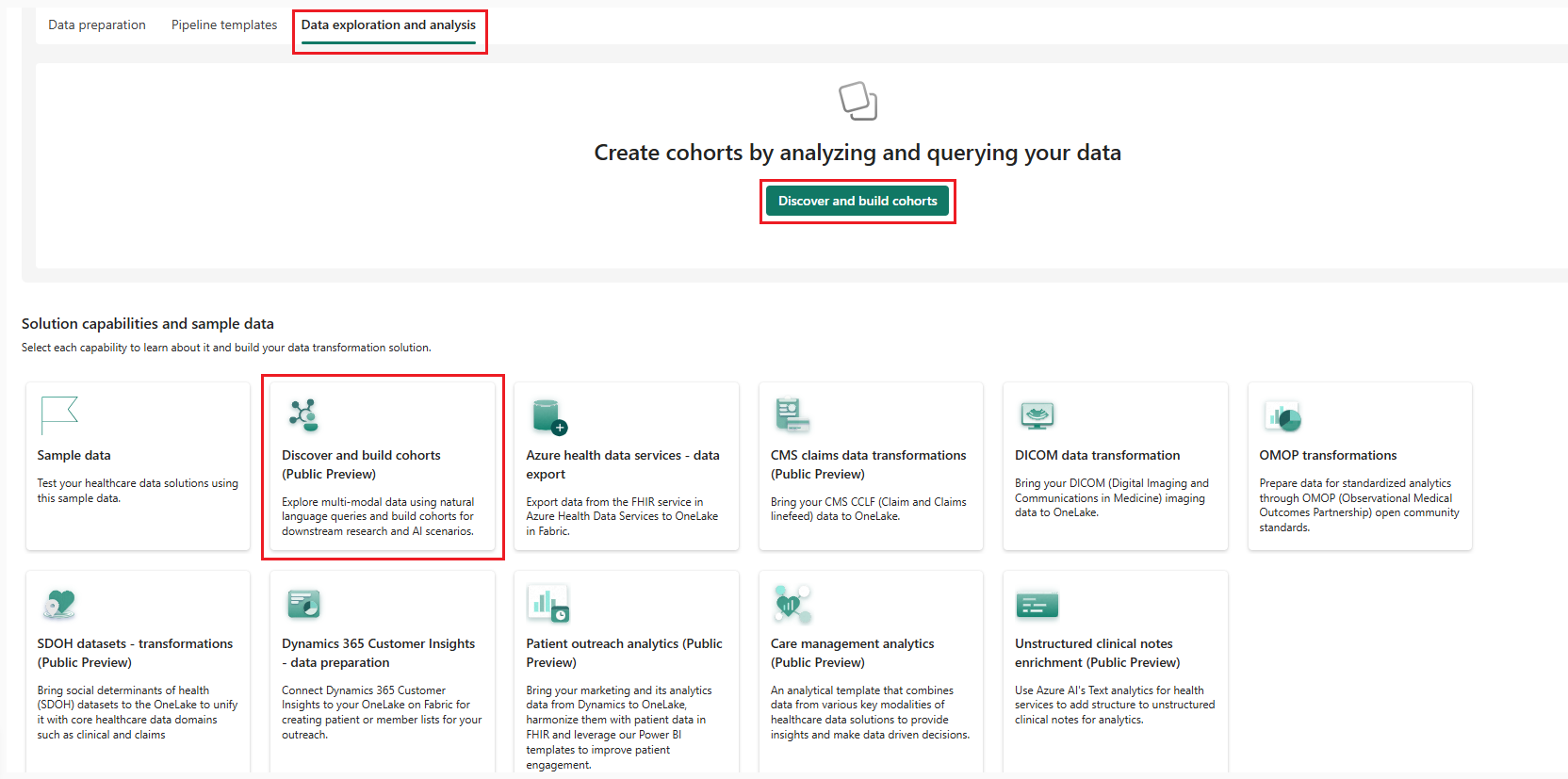Konfiguruj odnajdywanie i tworzenie kohort (wersja zapoznawcza) w rozwiązaniach do obsługi danych medycznych
[Ten artykuł stanowi wstępną wersję dokumentacji i może ulec zmianie.]
Ten artykuł zawiera wskazówki dotyczące konfigurowania funkcji odnajdywania i kompilowania kohort (wersja zapoznawcza) w rozwiązaniach do obsługi danych medycznych.
Wymagania wstępne
Musisz mieć płatną jednostkę SKU Fabric (F64 lub nowszą albo P1 lub nowszą) z pojemnością dostępną w regionach Fabric.
Wdróż rozwiązania do obsługi danych medycznych w Microsoft Fabric i możliwości podstaw danych medycznych.
Wdrażanie i konfigurowanie przekształcania OMOP. Podstawy danych medycznych i przekształcenia OMOP przekształcają dane w wymagany format Observational Medical Outcomes Partnership (OMOP) Common Data Model (CDM) w wersji 5.4.
Wdróż i skonfiguruj przekształcanie danych DICOM w celu pozyskiwania i przekształcania danych obrazów DICOM. To krok jest opcjonalny.
Upewnij się, że dane są prawidłowo sformatowane i nie zawierają wartości identyfikatorów null w tabelach, ponieważ może to spowodować problemy podczas procesu tworzenia kohorty. Nieustrukturyzowane dane tekstowe są propagowane do tabeli Notatka, podczas gdy dane obrazu są przywoływane w tabeli Image_Occurrence.
Udzielanie uprawnień do włączania kohort odnajdywania i kompilowania (wersja zapoznawcza)
Aby włączyć funkcję odnajdywania i kompilowania kohort (wersja zapoznawcza) w środowisku rozwiązań do obsługi danych medycznych, musisz mieć pozwolenie od administratora dzierżawy. Aby przyznać odpowiednie uprawnienia, administrator może wykonać następujące kroki:
Przejdź do portalu administracyjnego usługi Microsoft Fabric.
Alternatywnie wybierz ikonę koła zębatego Ustawienia na pasku nawigacyjnym Fabric, a następnie wybierz pozycję Portal administracyjny w obszarze Nadzór i szczegółowe informacje.
Na stronie Portal administracyjny wybierz Ustawienia dzierżawy.
Rozwiń listę rozwijaną Użytkownicy mogą tworzyć elementy kohorty opieki zdrowotnej (wersja zapoznawcza).
Umieść przełącznik w pozycji Włączony.
W sekcji Zastosuj do możesz zachować domyślny wybór Cała organizacja lub wybrać określone grupy zabezpieczeń, wybierając opcję Określone grupy zabezpieczeń.
Następnie wybierz pozycję Zastosuj.
Włączanie usługi Copilot i Azure OpenAI Service
Na stronie ustawień dzierżawy przewiń w dół do pozycji włącz Copilot i Azure OpenAI Service. Włącz Użytkownicy mogą korzystać z Copilot i innych funkcji obsługiwanych przez Azure OpenAI Service.
Włącz Dane wysyłane do usługi Azure OpenAI mogą być przetwarzane poza regionem geograficznym dzierżawy, granicą zgodności lub wystąpieniem chmury krajowej.
W sekcji Zastosuj do możesz zachować domyślny wybór Cała organizacja lub wybrać określone grupy zabezpieczeń, wybierając opcję Określone grupy zabezpieczeń.
Następnie wybierz pozycję Zastosuj.
Konfigurowanie przykładowych danych
Aby rozpocząć tworzenie kohort pacjentów, upewnij się, że dane pacjentów istnieją w magazynie lakehouse OMOP. Aby wypełnić magazyn lakehouse OMOP przy użyciu podanych przykładowych danych, wykonaj następujące kroki:
Wdróż przykładowe dane w środowisku rozwiązań do obsługi danych medycznych.
Otwórz magazyn lakehouse healthcare#_msft_bronze.
W panelu eksploratora magazynu lakehouse rozwiń folder SampleData, aby znaleźć pliki
SampleData/Clinical/FHIR-NDJSON/FHIR-HDS/51KSyntheticPatientsiSampleData/Imaging/DICOM/DICOM-HDS/340ImagingStudies.Przenieś lub skopiuj pliki 51KSyntheticPatients i 340ImagingStudies do odpowiednich podfolderów w folderze Pozyskaj. Musisz teraz wyświetlić
Ingest\Clinical\FHIR-NDJSON\FHIR-HDS\51KSyntheticPatientsiIngest\Imaging\DICOM\DICOM-HDS\340ImagingStudies.Uruchom potok danych healthcare#_msft_imaging_with_clinical_foundation_ingestion w ramach wdrożenia transformacji danych DICOM. Poczekaj na zakończenie potoku.
To krok jest opcjonalny.
Uruchom potok danych healthcare#_msft_omop_analytics we wdrożeniu przekształceń OMOP. Poczekaj na zakończenie potoku.
Przejdź do magazynu lakehouse healthcare#_msft_gold_omop we wdrożeniu przekształceń OMOP. Sprawdź, czy tabela Osoba (wraz z innymi tabelami OMOP) zawiera przykładowe dane. Teraz możesz tworzyć kohorty pacjentów przy użyciu swoich danych.
Tworzenie elementu kohorty opieki zdrowotnej
Przejdź do strony głównej rozwiązań w zakresie danych opieki zdrowotnej w usłudze Fabric.
Wybierz kafelek Odnajdywanie i kompilowanie kohort (wersja zapoznawcza). Alternatywnie możesz przejść do karty Eksploracja i analiza danych na stronie głównej, a następnie wybrać element Odnajdywanie i kompilowanie kohort.
Wybierz Utwórz kohortę i podaj nazwę elementu kohorty medycznej.
Uwaga
Elementy kohorty medycznej domyślnie łączą się z magazynem lakehouse healthcare#_msft_gold_omop. Upewnij się, że wypełnisz ten magazyn lakehouse, wykonując kroki opisane w temacie Używanie przekształceń OMOP w rozwiązaniach do obsługi danych medycznych. Alternatywnie można pozyskać własne dane za pomocą przekształceń OMOP i możliwości przekształcania danych DICOM.